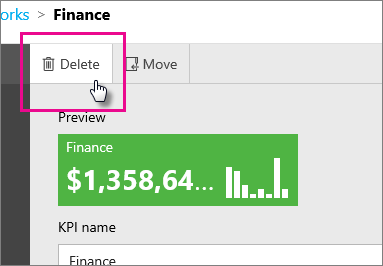使用 Reporting Services 中的 KPI
适用于: SQL Server 2016 (13.x) Reporting Services 及更高版本
Power BI 报表服务器
关键绩效指标 (KPI) 是一个视觉提示,用于传达某个目标的进度量。 关键绩效指标对于团队、经理和企业很有价值,可快速评估针对可度量的目标所进行的工作进度。
通过使用 Power BI 报表服务器或 SQL Server Reporting Services 中的 KPI,你可以轻松地将以下问题的答案可视化:
- 我是超前还是落后?
- 我超前或落后多少?
- 完成的最小金额是多少?
注意
KPI 只能在 Power BI 报表服务器和 Reporting Services 门户的 Enterprise(开发人员)版本中访问。
创建数据集
KPI 只使用共享数据集的第一行数据。 请确保你想要使用的数据位于第一行上。 若要创建共享数据集,可以使用报表生成器或 SQL Server Data Tools。
注意:该 KPI 的数据集不必位于相同文件夹中。
KPI 的位置
可以在报表服务器中的任何文件夹中创建 KPI。 创建 KPI 前,需要考虑 KPI 的正确放置位置。 可以将它放在用户可见、同时可与周围其他报表和 KPI 相关的文件夹中。
添加 KPI
在确定 KPI 的位置之后,转到该文件夹并从顶部菜单中选择“新建”>“KPI”。
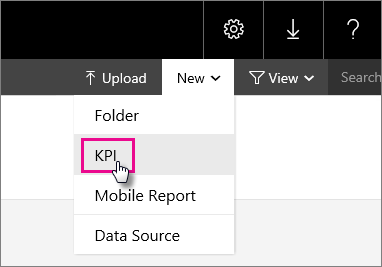
此时将打开“新建 KPI”屏幕。
你可以分配静态值,或使用共享数据集的数据。 在创建新的 KPI 时,使用一组随机的人工输入数据填充它们。
| 字段 | 描述 |
|---|---|
| 值格式 | 用于更改要显示的值的格式。 |
| 值 | 要显示的 KPI 的值。 |
| 目标 | 用作数值比较并显示为一个百分比差值。 |
| 状态 | 用于确定 KPI 磁贴颜色的数值。 有效值为 1(绿色)、0(琥珀色)和 -1(红色)。 |
| 趋势集 | 用于图表可视化的逗号分隔的数值。 也可以将其设置为具有表示走向的值的数据集列。 |
| 相关内容 | 设置钻取链接的功能。 此链接可以是在门户上发布的移动报表或自定义 URL。 |
警告:虽然可以在设计时使用用于“状态” 字段的单词,如果要刷新数据集,还是应当使用数值。 如果使用单词刷新数据集,而不是使用数值,则可能会损坏服务器上的 KPI。
注意:“值”、“目标”和“状态”字段只能从数据集结果的第一行选择一个值 。 但是,“趋势集” 字段中,可以选择反映这种趋势的具体列。
若要使用来自共享数据集的数据,可以执行以下步骤。
将字段下拉框从“手动设置” ,或“未设置” ,更改为“数据集字段” 。
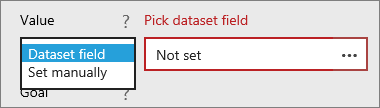
在数据框中选择“更多选项(...)”,打开“选择数据集”屏幕。
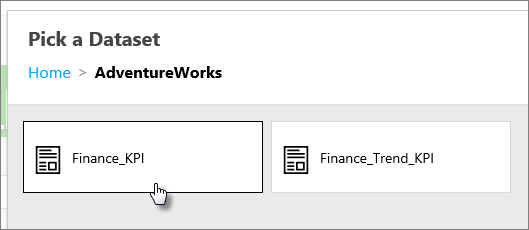
选择包含要显示的数据的数据集。
选择想要使用的字段。 选择“确定”。
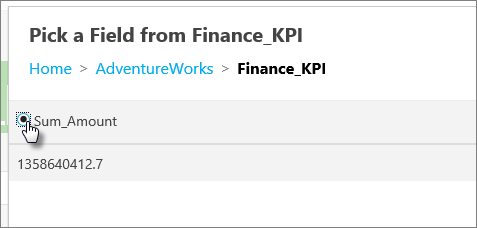
更改“值格式” 以匹配你的值的格式。 在此示例中,值是一种货币。
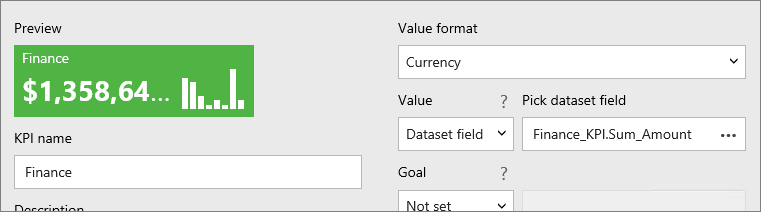
选择“应用”。
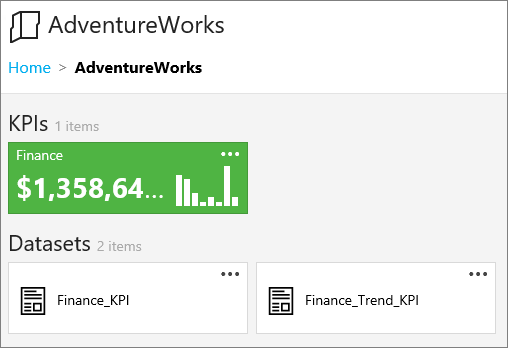
配置相关内容
选择“移动报表”时,可以在对话框中选择目标。
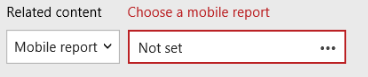
现在,选择门户中的 KPI 后,“相关内容”下拉列表下会显示移动报表的缩略图。 选择此缩略图可以直接导航到此报表。
还可以指定自定义 URL。 此任务可以是任何内容:网站、SharePoint 站点、SSRS 报表的 URL(这将允许你通过硬编码参数传递)。
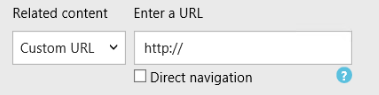
当你现在选择 KPI 时,“相关内容”下会显示 URL。
只能添加一个移动报表或一个自定义 URL。
为 KPI 设置缓存刷新计划
需要为 KPI 所基于的共享数据集设置缓存刷新计划。 否则,KPI 数据不会刷新。 “使用共享数据集”的缓存部分介绍了如何设置缓存刷新计划。
删除 KPI
若要删除 KPI,可以执行以下步骤。
选择要删除的 KPI 的省略号 (…)。 选择“管理”。
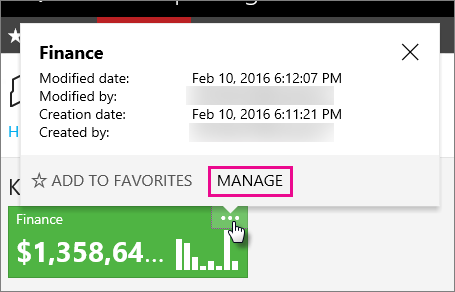
选择“删除”。 在确认对话框中再次选择“删除”。